- Автор Abigail Brown [email protected].
- Public 2024-01-07 19:04.
- Акыркы өзгөртүү 2025-01-24 12:16.
Excelдеги РЕЖИМ функциясы тандалган берилиштер топтомунда эң көп кездешүүчү маанини табууга жардам берет. MODE. SNGL жана MODE. MULT. жаңы функцияларды алмаштыруудан тышкары MODE функциясын кантип колдонууну үйрөнүңүз.
Бул макаладагы нускамалар Office 2019, 2016, 2013, 2010 үчүн колдонулат; Microsoft 365 үчүн Excel, Excel Online жана Mac үчүн Excel.
Ар кандай РЕЖИМ Функциялары
Excel 2010дон баштап, Microsoft бардык максаттуу MODE функциясына эки альтернатива киргизди. Артка шайкештик үчүн РЕЖИМ Excelде дагы эле жеткиликтүү болсо да, бул жаңы функцияларды колдонуңуз, анткени MODE Excel'дин келечектеги версияларында жеткиликтүү болбой калышы мүмкүн.
Бул жаңы MODE функциялары:
- MODE. SNGL: Бир режим менен берилиштер үчүн колдонулат; бул макалада каралган MODE функциясына абдан окшош.
- MODE. MULT: Берилиштер бир нече режимге ээ болушу мүмкүн болсо колдонулат - бирдей жыштыктагы эки же андан көп маанилер.
Excel 2010 жана андан кийинки версияларында кадимки MODE функциясын колдонуу үчүн аны кол менен киргизүү керек, анткени программанын бул версияларында ага байланышкан диалог кутусу жок.
MODE Функциясынын синтаксиси жана аргументтери
Мында MODE функциясын колдонуунун ар кандай жолдорунун мисалдары келтирилген:
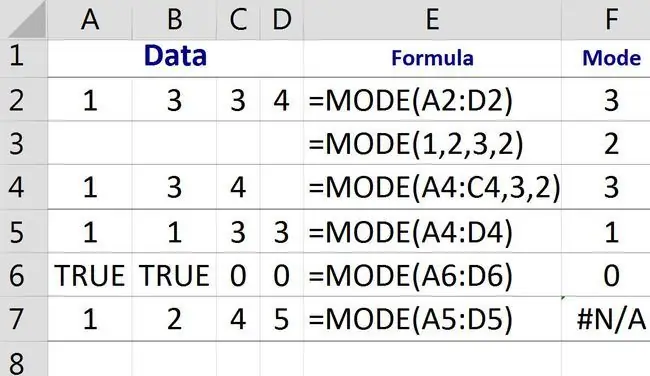
РЕЖИМ функциясынын синтаксиси:
=РЕЖИМ(1-сан, 2-сан, 3-сан, …, 255-сан)
1-сан (талап кылынат): Режимди эсептөө үчүн колдонулган маанилер; бул аргумент төмөнкүлөрдү камтышы мүмкүн:
- Чыныгы сандар үтүр менен бөлүнгөн. Жогорудагы сүрөттө 3-саптагы мисалды караңыз.
- Жумуш барагындагы берилиштердин жайгашкан жерине уяча шилтемелерин камтыган жалгыз диапазон. 2, 5, 6 жана 7-саптардагы мисалдарды караңыз.
- Клетка шилтемелери менен маалыматтардын айкалышы. 4-саптагы мисалды караңыз.
- Аталган диапазон.
- Үтүр менен бөлүнгөн жеке уяча шилтемелери.
Number2, Number3, …, Number255 (милдеттүү эмес): Режимди эсептөө үчүн максималдуу 255ке чейин кошумча маанилер же уяча шилтемелери колдонулат.
РЕЖИМ функциясын колдонуудан мурун билүү керек болгон факторлор:
- Эгер тандалган маалымат диапазонунда кайталанма маалыматтар камтылса, MODE функциясы N/A натыйжасын көрсөтөт. Жогорудагы сүрөттө 7-сапты караңыз.
- Эгер тандалган берилиштердеги бир нече маанилер бирдей жыштыкта пайда болсо (башкача айтканда, маалыматтар бир нече режимдерди камтыса) функция бардык берилиштер жыйындысы үчүн режим катары биринчи жолуккан мындай режимди кайтарат. Жогорудагы сүрөттө 5-саптагы мисалды караңыз.
- Функция текст саптарын, логикалык маанилерди жана бош уячаларды этибарга албайт.
РЕЖИМди Excelден табыңыз
MODE функциясынын аргументтерин Excel ичинде киргизүү үчүн эки вариант бар. Сиз дайындарды же уяча шилтемелерин терсеңиз болот, же иш барагындагы уяча шилтемелерин тандоо үчүн чекит менен чыкылдатыңыз.
Берилиштердин уячаларын белгилөө үчүн чычканды колдонууну камтыган чекит менен чыкылдатуунун артыкчылыгы терүү каталарынан келип чыккан каталардын мүмкүнчүлүктөрүн азайтат.
Бул окуу куралын улантуу үчүн төмөндөгү сүрөттө көрсөтүлгөндөй A2 уячаларындагы маалыматтарды D2ге көчүрүңүз:
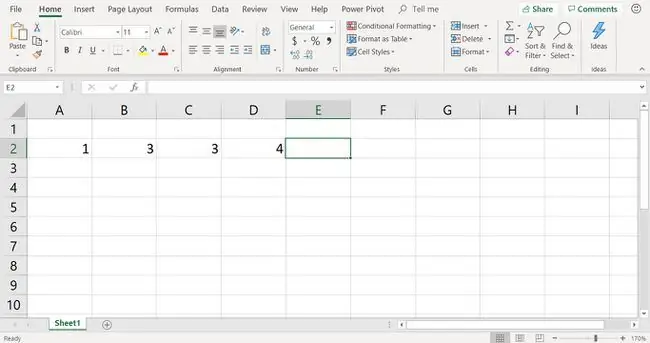
Бул диапазондун режимин табуу үчүн MODE функциясын төмөнкүдөй колдонуңуз:
=РЕЖИМ(A2:D2)
РЕЖИМ функциясын E2 уячасына киргизүү үчүн чекит менен басыңыз:
- Уячаны тандаңыз E2 аны активдүү уяча кылыңыз.
-
Курсорду Формула тилкесине коюп, функцияны териңиз:
=РЕЖИМ(
-
Бул диапазонду функция аргументтери катары киргизүү үчүн иш барагындагы A2 - D2 уячаларын бөлүп коюңуз.

Image - Функциянын аргументин жабуу үчүн тегерек кашааны же кашааны териңиз.
- Функцияны аяктоо үчүн Enter басыңыз.
-
3-жооп E2 уячасында көрүнөт, анткени бул сан берилиштер тизмесинде эң көп (төрт уячанын экөөсүндө пайда болот).

Image - Формула тилкесинде функцияны толук көрсөтүү үчүн E2 уячасын тандаңыз.






